Mac Magic: Ngonversi JPEG dadi JPG Gampang!

Apa sampeyan lara krungu ekstra “E†lan “G†ing JPEG? Pengin ana versi sing luwih cendhek lan sassier? Aja wedi, amarga JPG ana ing kene kanggo nylametake dina! Senajan loro format file iki asring digunakake interchangeably, ana sawetara beda technical antarane wong-wong mau. Ing makalah iki, kita bakal njelajah podho lan beda antarane JPEG lan JPG, lan menehi instruksi langkah-langkah kanggo ngowahi JPEG dadi JPG ing Mac.
1. Pangertosan JPEG lan JPG: Persamaan lan Bedane
JPEG (Joint Photographic Experts Group) lan JPG minangka format file gambar sing akeh digunakake kanggo nyimpen lan nuduhake gambar digital. Padha asring digunakake interchangeably, nanging padha duwe sawetara beda technical.
JPEG

JPEG minangka format gambar sing umum digunakake sing nggunakake kompresi lossy, tegese nyuda ukuran file kanthi selektif mbuwang sawetara data gambar. Iki dirancang kanggo nyimpen gambar fotografi kanthi efisien kanthi variasi warna sing kompleks lan gradien sing lancar. File JPEG nggunakake ekstensi file .jpeg utawa .jpg. Format kasebut ngidini macem-macem ambane warna lan didhukung kanthi akeh ing macem-macem piranti lan aplikasi piranti lunak. Kompresi JPEG ngidini pangurangan ukuran file sing signifikan nalika njaga kualitas gambar sing bisa ditampa, saengga cocog kanggo kaca web, enggo bareng online, lan fotografi digital.
JPG
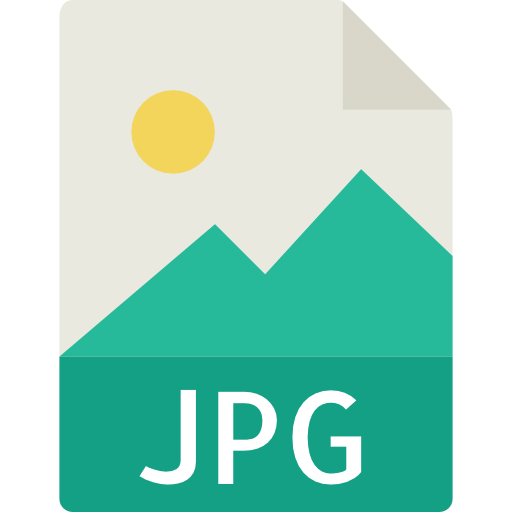
JPG minangka ekstensi file sing singkatan saka Joint Photographic Experts Group, padha karo JPEG. Bentenipun utami antarane JPEG lan JPG dumunung ing ekstensi file dhewe. JPG minangka versi singkat saka JPEG lan diadopsi kanggo tundhuk karo watesan ekstensi file telung karakter ing sawetara sistem operasi. Secara teknis, ora ana bedane babagan isi gambar utawa kompresi antarane rong format kasebut. Loro-lorone nggunakake algoritma kompresi lossy sing padha kanggo nyuda ukuran file nalika njaga kualitas gambar.
Ing ringkesan, istilah JPEG lan JPG nuduhake format file gambar sing padha, kanthi sing terakhir minangka versi singkat saka sing lawas. Bentenane mung ing antarane yaiku ekstensi file sing digunakake, JPEG duwe ekstensi papat karakter lan JPG netepi watesan telung karakter.
2. Cara Ngonversi JPEG menyang JPG ing Mac
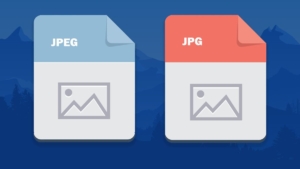
Cara 1: Nggunakake Pratinjau
Salah sawijining cara sing gampang kanggo ngowahi file JPEG dadi JPG ing Mac yaiku nggunakake aplikasi sing wis diinstal sing disebut Pratinjau. Tindakake langkah iki:
![]()
Bukak file JPEG ing Pratinjau kanthi ngeklik kaping pindho.
Kanggo mbukak file, pilih “File†saka menu ing sisih ndhuwur layar.
Pilih “Ekspor†saka menu gulung mudhun.
Ing jendhela ekspor, pilih “JPEG†minangka format.
Opsional, atur setelan kualitas miturut pilihan sampeyan.
Jeneng folder sing pengin disimpen file sing diowahi.
Langkah pungkasan yaiku klik “Simpen†kanggo nyimpen gambar ing format JPG menyang panggonan sing sampeyan pilih.
Cara 2: Nggunakake Konverter Online
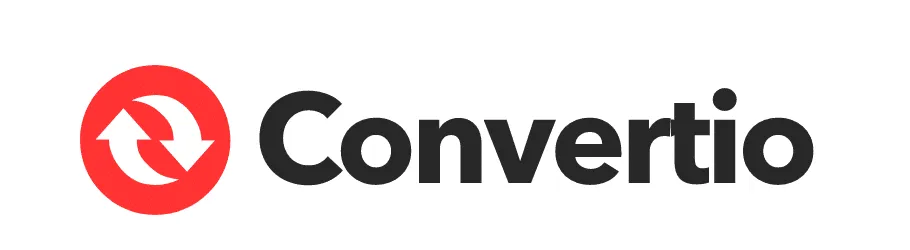
Ngonversi file JPEG menyang format JPG ing Mac bisa ditindakake kanthi nggunakake alat konverter online. Tindakake langkah ing ngisor iki:
LANGKAH 1: Unggah file JPEG
Kanggo ngakses situs web Convertio saka Mac, bukak browser web favorit lan bukak kene.
Ing kaca situs web, pilih opsi kanggo ngunggah file.
Pilih file JPEG sing pengin diowahi saka komputer, Google Drive, Dropbox, utawa wenehi URL.
Utawa, sampeyan mung bisa nyeret lan nyelehake file JPEG menyang kaca.
STEP 2: Pilih “to JPGâ€
Sawise file JPEG diunggah, sampeyan bakal dijaluk milih format output sing dikarepake.
Pilih “JPG†minangka format saka pilihan sing kasedhiya.
Convertio ndhukung luwih saka 200 format, dadi bebas njelajah format liyane yen perlu.
LANGKAH 3: Download JPG sampeyan
Sawise milih “JPG†minangka format output, miwiti proses konversi.
Ngidini sawetara wektu kanggo konversi file rampung.
Sawise konversi rampung, sampeyan bakal diwenehi link download kanggo file JPG sing diowahi.
Klik link download kanggo nyimpen file JPG menyang Mac.
Nggunakake konverter online Convertio, ngowahi file JPEG menyang format JPG gampang kaya ngetutake langkah-langkah iki. Seneng keluwesan lan penak saka solusi basis web iki kanggo kabutuhan konversi gambar.
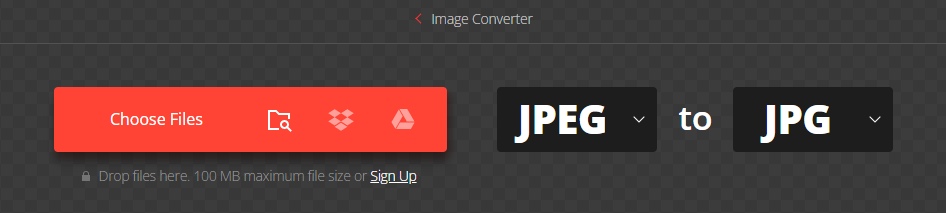
Cara 3: Nggunakake Piranti Lunak Konversi Grafis
Kanggo pangguna sing seneng opsi lan fitur sing luwih maju, piranti lunak konversi grafis kaya Wondershare UniConverter bisa digunakake kanggo ngowahi JPEG dadi JPG ing Mac. Langkah-langkah ing ngisor iki nduduhake proses nggunakake Wondershare Video Converter Ultimate:
Langkah 1: Bukak Wondershare Image Converter
![]()
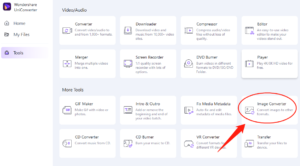
Ngundhuh, nginstal, lan miwiti Wondershare Image Converter ing sistem sampeyan.
Saka bagean kothak piranti, pilih opsi konverter gambar.
Langkah 2: Tambah gambar kumpulan
![]()
Klik ing tandha + utawa lambang Tambah File kanggo ngimpor gambar kumpulan.
Telusuri lan pilih gambar sing pengin diowahi.
Langkah 3: Owahi file (yen perlu)
Potong gambar, nambah efek, utawa aplikasi watermarks nggunakake lambang ing ngisor gambar cilik.
Nyetel ukuran file individu yen perlu.
Langkah 4: Pilih format target lan ukuran file
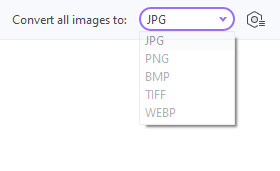
Pilih format target sing dikarepake saka menu molor ing Ngonversi kabeh gambar menyang:
Gunakake lambang setelan kanggo ngowahi ukuran file sing ditambahake.
Langkah 5: Batch Ngonversi gambar
![]()
Nemtokake lokasi file ing desktop ing ngendi file sing diowahi bakal disimpen.
Klik tombol Convert ing pojok tengen ngisor kanggo miwiti proses konversi kumpulan.
3. Tips lan Anggit
Sadurunge nerusake konversi, nimbang tips lan pertimbangan ing ngisor iki:
Gawe serep file JPEG asli sadurunge konversi kanggo mesthekake yen sampeyan duwe salinan file asli.
Elinga njaga kualitas gambar lan resolusi sing dikarepake sajrone proses konversi. Setel setelan kasebut supaya ora mundhut kualitas.
Nalika nggunakake alat konverter online, ati-ati lan pilih platform sing biso dipercoyo lan aman kanggo njamin privasi lan keamanan file sampeyan.
Yen cara sing disedhiyakake ora nyukupi kabutuhan utawa preferensi tartamtu, jelajahi opsi piranti lunak konversi grafis alternatif sing kasedhiya kanggo platform Mac.
4. Kesimpulan
Saka JPEG nganti JPG, iku kaya kode rahasia kanggo transformasi gambar digital ing Mac sampeyan. Kanthi pocus cilik lan sawetara trik teknologi, sampeyan saiki bisa ngucapake pamit menyang ekstra “E†lan “G†lan ngrampungake format JPG sing luwih cendhek lan sassier. Apa sampeyan milih Pratinjau, konverter online, utawa mbukak tuntunan grafis batin, kekuwatan kanggo ngowahi ana ing tangan sampeyan.
